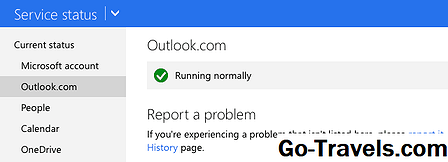Windows Media Player 11 ir vecāka lietojumprogrammas versija. Tomēr, ja jūs joprojām izmantojat šo vecāko versiju kā galveno multivides atskaņotāju (jo jums var būt vecāks dators vai arī tas darbojas ar XP vai Vista), tad joprojām var būt ļoti noderīgi, lai sinhronizētu failus portatīvajās ierīcēs. Jums var būt viedtālrunis, MP3 atskaņotājs vai pat atmiņas ierīce, piemēram, USB zibatmiņa.
Atkarībā no ierīces iespējām mūziku, videoklipus, fotoattēlus un citus multivides failu formātus var pārsūtīt no datora multivides bibliotēkas un baudīt kustībā. Šī apmācība parādīs, kā to viegli izdarīt. Jūs arī uzzināsiet, kā izmantot Microsoft multivides programmatūru, lai automātiski un manuāli sinhronizētu failus tieši uz jūsu ierīci.
Ja jums atkal ir nepieciešams lejupielādēt Windows Media Player 11, tas joprojām ir pieejams no Microsoft atbalsta vietnes.
01 no 02Savienojiet savu portatīvo ierīci

Pēc noklusējuma Windows Media Player 11 izvēlas labāko sinhronizācijas metodi jūsu ierīcei, kad tā ir savienota ar datoru. Iespējams izvēlēties divus iespējamos veidus atkarībā no ierīces ietilpības. Tas būs vai nu automātiskais, vai manuālais režīms.
- Automātiskais režīms. Ja pievienotajai ierīcei ir 4 GB vai lielāka atmiņa, un viss jūsu WMP bibliotēkas saturs tiks ievietots, šis režīms tiks izmantots.
- Manuālais režīms. To izvēlas WMP, kad ierīcē, kurā pievienojat ierīci, ir mazāk nekā 4 GB atmiņas.
Lai izveidotu savienojumu ar jūsu portatīvo ierīci, tādējādi Windows Media Player 11 atpazīst to, veiciet šādas darbības:
- Noklikšķiniet uz Sinhronizēt izvēlnes cilne Windows Media Player 11 ekrāna augšdaļā.
- Pārliecinieties, vai ierīce ir ieslēgta, lai sistēma Windows to varētu noteikt, parasti kā ierīci, kurā ir spraudnis un atskaņotājs.
- Savienojiet ierīci ar datoru, izmantojot pievienoto kabeli, kad tā ir pilnībā ieslēgta.
Transfer Media

Kā jau iepriekš minēts, Windows Media Player 11 atlasīs vienu no sinhronizācijas režīmiem, kad būsit pievienojis ierīci.
Automātiskais režīms
Ja Windows Media Player 11 izmanto automātisko režīmu, vienkārši noklikšķiniet uz Pabeigt lai automātiski pārsūtītu visu jūsu multividi, šis režīms arī nodrošina, ka jūsu bibliotēkas saturs nepārsniedz jūsu portatīvās ierīces atmiņas ietilpību.
Automātiskajā režīmā jums nav jāpārsūta viss uz jūsu ierīci. Tā vietā jūs varat izvēlēties, kuri atskaņošanas saraksti, kurus vēlaties pārsūtīt katru reizi, kad ierīce ir savienota. Varat arī izveidot jaunus automātiskās atskaņošanas sarakstus un pievienot tos arī.
Lai izvēlētos atskaņošanas sarakstus, kurus vēlaties automātiski sinhronizēt, rīkojieties šādi:
- Noklikšķiniet uz lejupvērsta bultiņa zem cilnes Sinhronizācijas izvēlne.
- Tas parādīs nolaižamo izvēlni. Novietojiet peles kursoru virs ierīces nosaukuma un pēc tam noklikšķiniet uz Iestatīšanas sinhronizācija iespēja.
- Ekrānā Device Setup izvēlieties atskaņošanas sarakstus, kurus vēlaties automātiski sinhronizēt, un pēc tam noklikšķiniet uz Pievienot poga
- Lai izveidotu jaunu atskaņošanas sarakstu, noklikšķiniet uz Izveidot jaunu automātisko atskaņošanas sarakstu un pēc tam izvēlieties kritērijus, kas noteiks, kuras dziesmas tiks iekļautas.
- Klikšķis Pabeigt kad tas ir izdarīts.
Manuālais režīms
Lai iestatītu manuālu sinhronizāciju programmā Windows Media Player 11, vispirms ir jānoklikšķina Pabeigt kad esat pievienojis portatīvo datoru.
- Velciet un nometiet failus, albumus un atskaņošanas sarakstus uz Sinhronizācijas saraksts ekrāna labajā pusē.
- Kad esat pabeidzis, noklikšķiniet uz Sāciet sinhronizāciju pogu, lai sāktu pārsūtīt savus multivides failus.